Агуулгын хүснэгт
Microsoft Excel програмтай ажиллахдаа бид Excel томьёо ашиглан олон нүдийг утгуудтай нь хооронд нь холбох шаардлагатай болдог. Бид томьёо ашиглан Excel -ийн зайтай олон нүдийг хялбархан холбож болно. Excel -д олон нүднүүдийг зайтай холбохын тулд бид CONCATENATE функц, Ampersand(&) Symbol , TEXTJOIN, TRANSPOSE функцууд , CHAR ашиглаж болно. томъёо болон VBA макро мөн.
Дадлага хийх ажлын номыг татаж авах
Энэ нийтлэлийг уншиж байхдаа дасгал хийхийн тулд энэ дасгалын номыг татаж авна уу.
Олон нүдийг нэгтгэх.xlsm
Excel-ийн олон нүдийг хоосон зайгаар холбох 7 тохиромжтой арга
Бидэнд -ийн талаарх мэдээлэл байгаа хувилбарыг авч үзье. B, C, багананд D армани группын ажилчдын нэр, овог нэр, ба овог . Бид өгөгдлийн багцдаа Excel томьёо ашиглан эдгээр нүднүүдийг Бага Е -д нэгтгэнэ. Бидний өнөөдрийн даалгаврын өгөгдлийн багцын тоймыг энд оруулав.
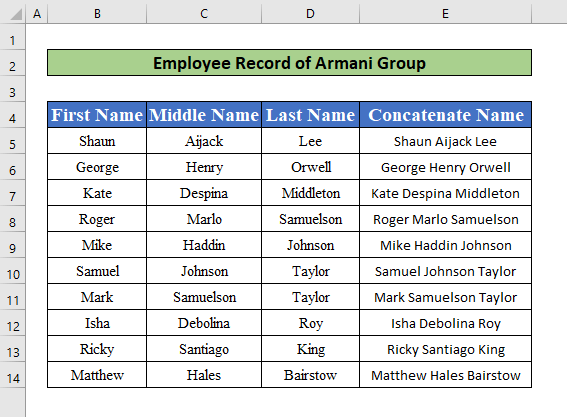
1. Excel-ийн олон нүдийг хоосон зайгаар холбохын тулд CONCATENATE функцийг ашиглана уу
Энд бид CONCATENATE функцийг ашиглан олон нүдийг орон зайгаар хэрхэн холбох талаар сурах. Энэ нь олон нүдийг зайтай холбох хамгийн хялбар бөгөөд хамгийн их цаг хэмнэдэг функц юм. Доорх зааврыг дагаж мөрдьесур!
Алхам:
- Эхлээд E5 нүдийг сонгоно уу.
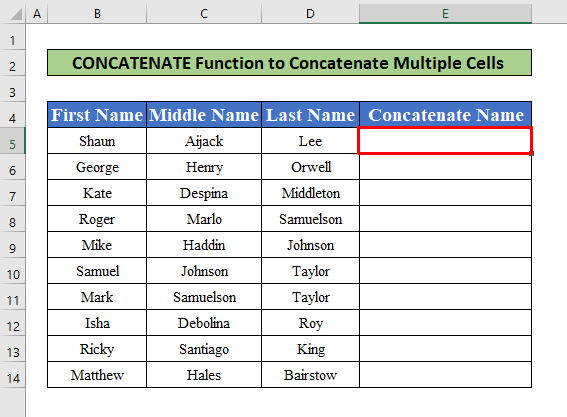
- E5 нүдийг сонгосны дараа Томъёоны мөрөнд CONCATENATE функцийг гэж бичнэ. Функц нь
=CONCATENATE(B5," ",C5," ",D5) 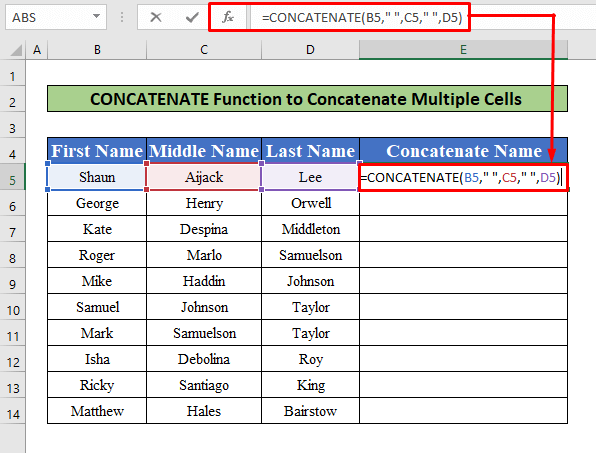
- Тиймээс Enter<2-г дарна уу> таны гар дээр, та функцийн гаралт болгон Шон Айжак Ли -г авах болно.
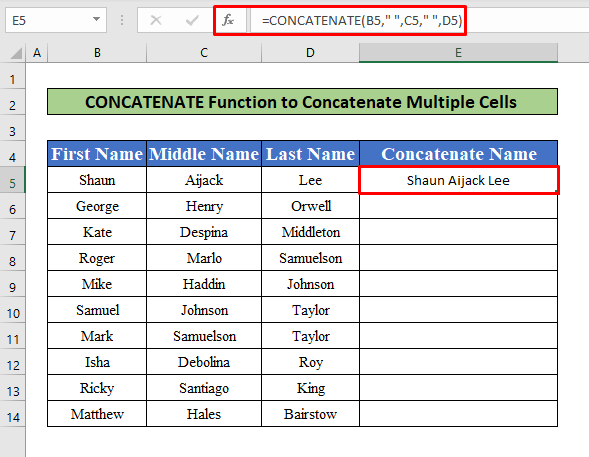
- Дараа нь Дүүргэх бариул -г чирж бусад ажилчидтай адил зүйлийг хийнэ үү.
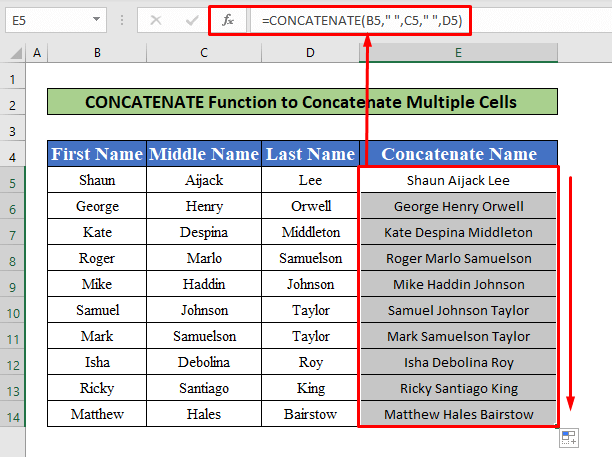
Дэлгэрэнгүй унших: Хэрхэн Excel-д холбох (3 тохиромжтой арга)
2. Excel-ийн олон нүдийг хоосон зайгаар холбохын тулд CONCATENATE болон TRANSPOSE функцийг гүйцэтгэнэ
Энэ аргад бид -ийг ашиглана. TRANSPOSE , CONCATENATE Excel дээр олон нүдийг хоосон зайгаар холбох функц. Суралцахын тулд доорх алхмуудыг дагана уу!
Алхам:
- Эхлээд TRANSPOSE функцийг ашиглан <1 мөрүүдийг шилжүүлнэ>4 -аас 6 багананд. Энэ нүдийг сонгохдоо E5.
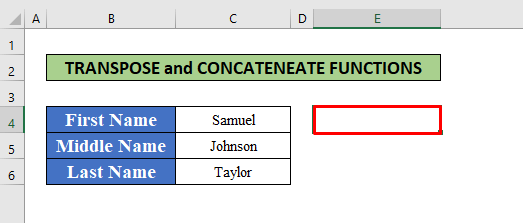
- Үүний дараа TRANSPOSE функцийг гэж <1-д бичнэ үү> Томъёоны мөр. TRANSPOSE функц нь
=TRANSPOSE(C4:C6)&” “ 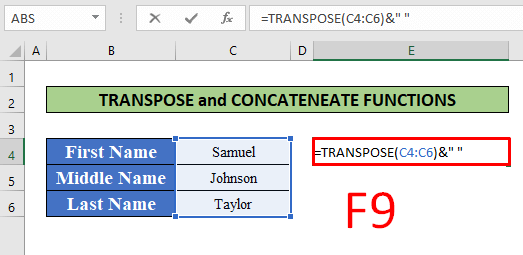
- TRANSPOSE функцийг бичсний дараа Томъёоны мөр доторх бол гарын дээрх F9 товчийг дарахад л хангалттай. Одоо F9 функцийг буржгар хаалттай утга болгон хувиргана.
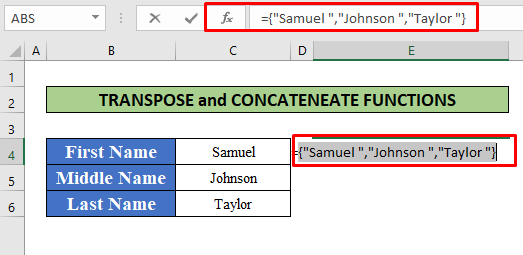
- Иймээс буржгарыг устгана уу.баруун болон зүүн ихэнх талаас нь хаалт хийж, ХОЛБООТОЙ -г “Samuel “,”Johnson “,”Taylor ” хувьд хаалтанд манай дэлгэцийн зургийн дагуу бич. Үүнийг доор өгөв.
=CONCATENATE("Samuel ","Johnson ","Taylor ") 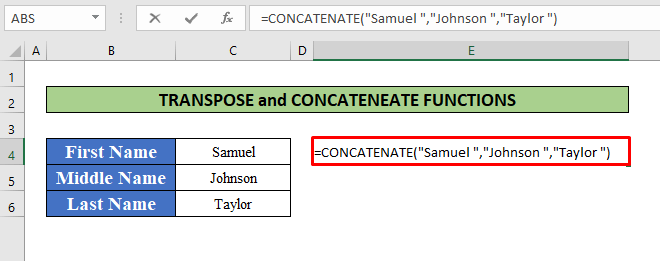
- Эцэст нь Enter<2 дарна уу> таны гар дээр, та Сэмюэл Жонсон Тейлор -г функцын гаралт болгон авах болно.
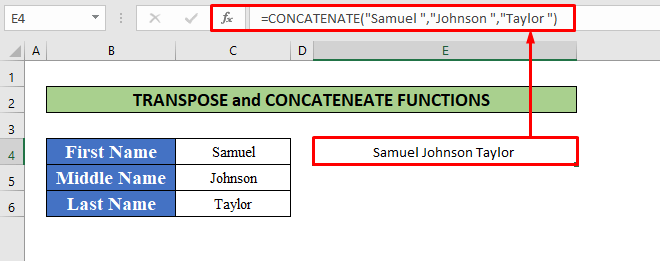
Дэлгэрэнгүй унших: Excel-д холбохын эсрэг тал (4 сонголт)
3. Excel-ийн олон нүдийг хоосон зайгаар холбохын тулд Ampersand(&) тэмдгийг ашиглана уу
Эмперсанд тэмдэг нь Excel -ийн нүдийг нэгтгэх хамгийн хэрэгтэй тэмдэг. Энэ тэмдэг нь Excel д нүдийг хооронд нь холбоход өргөн хэрэглэгддэг. Энэ аргын хувьд бид Excel дээр олон нүдийг хоосон зайгаар хооронд нь холбохын тулд амперсанд тэмдгийг хэрхэн хэрэглэх талаар сурах болно. Дараах алхмуудыг дагана уу.
Алхам 1:
- Юуны өмнө B5 нүдийг холбохын тулд E5 нүдийг сонгоно уу. , C5, болон D5 зайтай.
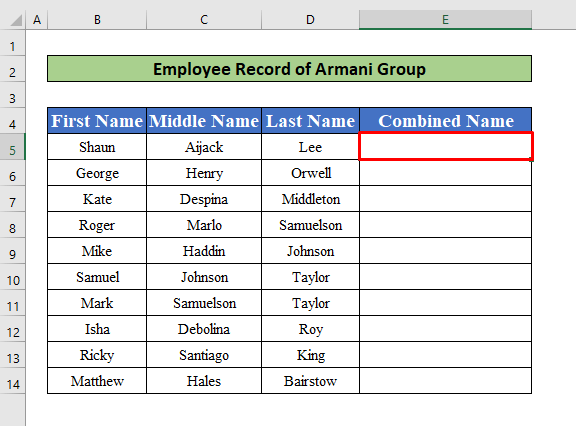
- E5 нүдийг сонгосны дараа бичнэ үү. Томъёоны мөр дахь томьёо. Томъёоны мөрөнд бичиж байгаа томьёо нь
=B5&" "&C5&" "&D5 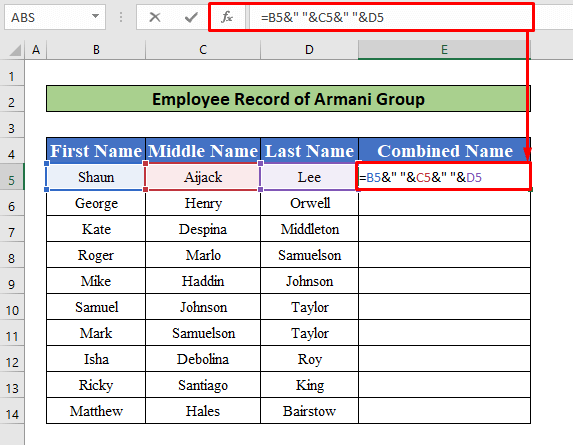
- Дараа нь Гарны Enter товчийг дарахад л Шон Айжак Ли E5 нүдэнд томьёоны өгөөж болох болно. .
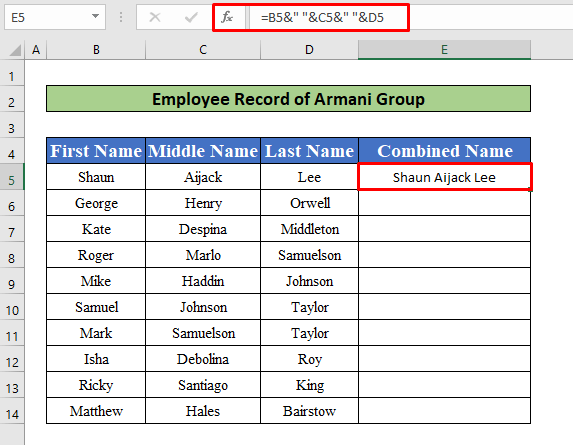
Алхам 2:
- Цаашилбал Дүүргэх бариулыг руу чирнэ үү.бусад ажилчдад ижил томъёог хэрэглэнэ.
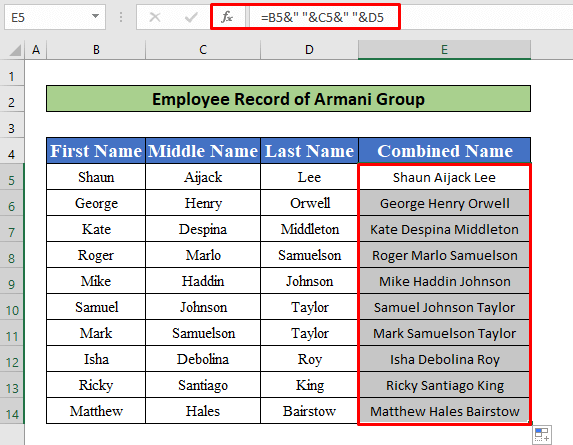
Дэлгэрэнгүй унших: Excel дээр олон нүдийг хэрхэн холбох вэ (8). Шуурхай аргууд)
Ижил төстэй уншлага:
- Excel дээр тоо болохгүй огноог хэрхэн холбох вэ (5 арга)
- Excel-д зөөвөрлөгийг буцаах томъёо (6 жишээ)
- Олон нүдийг нэгтгэх боловч Excel-ийн хоосон зайг үл тоомсорлох (5 арга)
- Excel дэх томьёо дахь текстийг хэрхэн бүдүүнээр холбох вэ (2 арга)
- Excel дэх мөрүүдийг хооронд нь холбох (11 арга)
4. Excel-д олон нүдийг зайтай холбох CHAR функцийг оруулах
Энэ аргаар бид CHAR функц нэртэй хамгийн сонирхолтой томьёог доторх зайтай нүдийг хооронд нь холбохыг сурах болно. Excel . Excel -ийн зайтай нүднүүдийг CHAR функц ашиглан холбохын тулд доорх алхмуудыг дагана уу.
1-р алхам:
- Юуны өмнө E5 нүдийг сонго.
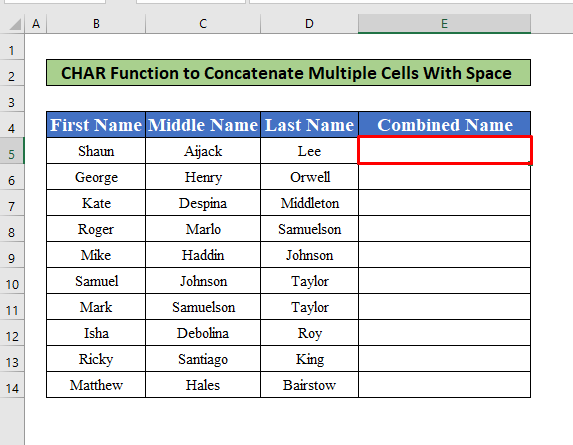
- Тиймээс CHAR функцийг бичнэ үү Томъёо мөр дотор. Томъёоны мөр дэх CHAR функц нь
=B5&CHAR(32)&C5&CHAR(32)&D5
- Үүнд CHAR(32) зай буцаана.
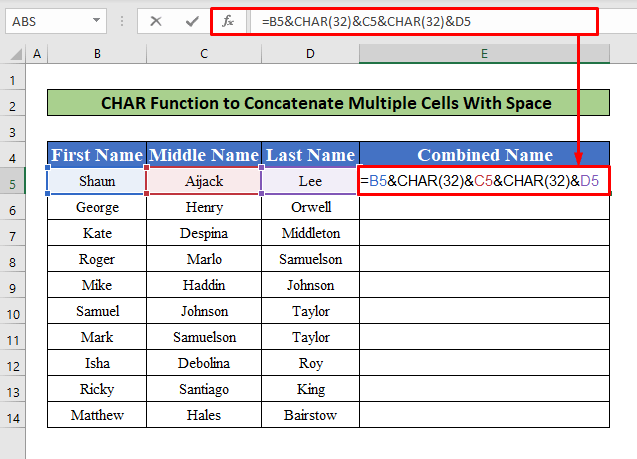
- Үүний дараа Enter товчийг дарна уу. гарын болон та Шон Айжак Ли -г E5 нүдэнд функцын гаралт болгон авах болно.

Алхам 2:
- Дараа нь өөрийн гэсэн байрлалыг байрлуул E5 нүдэн дээрх курсор баруун-доод , Автоматаар бөглөх тэмдэг гарч ирэх ба түүнийг доош чирнэ үү.

- Дээрх процессыг дуусгасны дараа бид E баганад хүссэн гаралтыг авна.
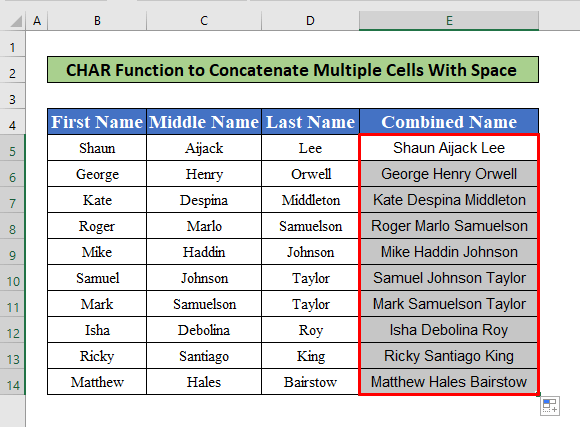
Холбогдох контент: Excel-ийн салгагчтай мужийг хооронд нь холбох VBA (3 арга)
5. Excel-ийн олон нүдийг хоосон зайгаар холбохын тулд TEXT болон TODAY функцуудыг ашиглана уу
Энд бид Excel-ийн нүдийг нэгтгэхийн тулд ТЕКСТ болон ӨНӨӨДӨР функц -ыг ашиглана. Суралцахын тулд доорх зааврыг дагана уу!
Алхам:
- Эхлээд B5 нүдийг сонгоно уу.
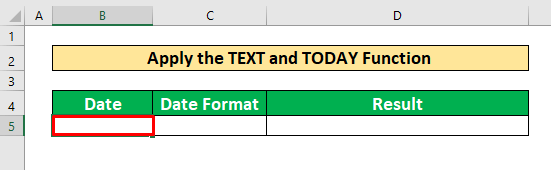
- Үүний дараа Томъёоны мөрөнд ӨНӨӨДӨР функц гэж бичнэ үү. Томъёо нь Томъёоны мөрөнд,
=TODAY() 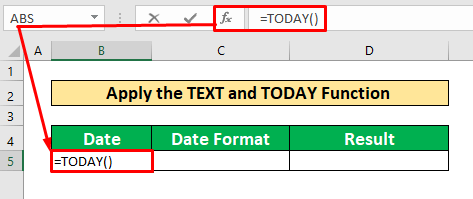
- Одоо Enter товчийг дарна уу. Таны гар ба та энэ функцийн буцаалт болох 2/28/2022 -г авах болно.
- Дээрх үйлдлийг дуусгасны дараа C5 нүдийг дахин сонгоно уу .
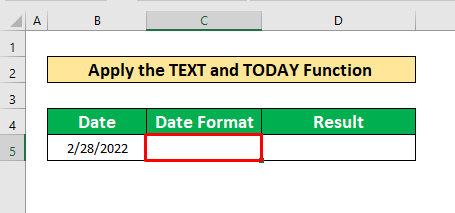
- С5 нүдэнд шинэ томьёо бичнэ үү. Томъёо нь,
= “Today is “&TODAY() 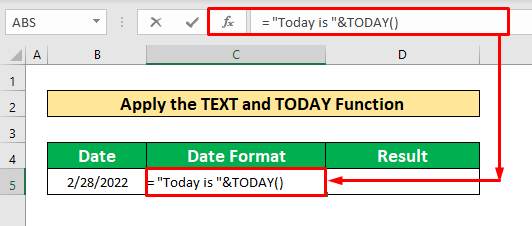
- дахин , дар гар дээрээ гэж оруулбал та Өнөөдөр 44620 гэсэн утгатай бөгөөд энэ нь тухайн функцийн буцаах огнооны форматгүй урт тоо юм.
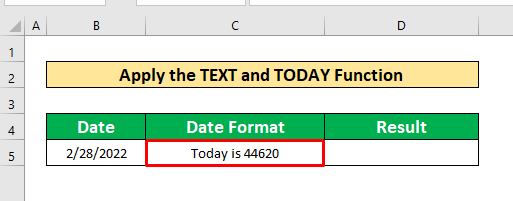
- Тоог форматтай болгохын тулд шинэ D5 нүдийг сонгоно уу.
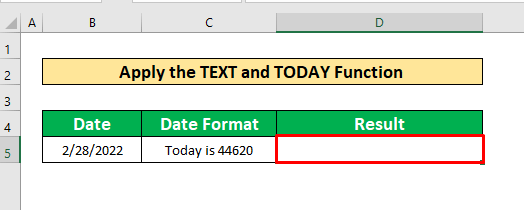
- нүдийг сонгосны дарааD5, дахин Томъёоны мөрөнд давхар хашилттай шинэ томьёо бичнэ үү. Томъёо нь
="Today is " &TEXT(TODAY(),"mm-dd-yy")
- Энд TODAY() одоогийн огноог буцаана.
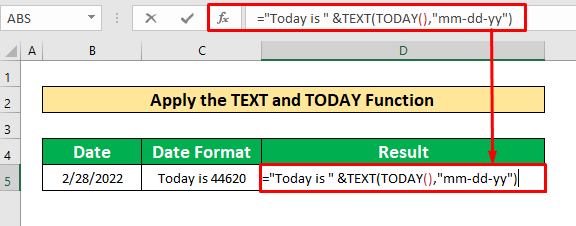
- Дээрх үйл явцыг дуусгасны дараа дахин Enter -г гар дээр дарснаар та доорх дэлгэцийн агшинд өгөгдсөн хүссэн гаралтыг авах болно.
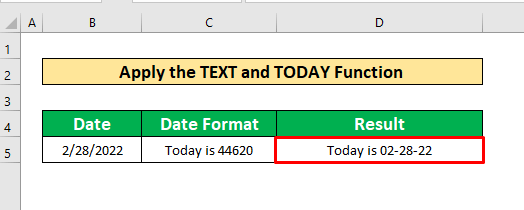
Дэлгэрэнгүй унших: Хоёр ба түүнээс дээш нүднүүдийн текстийг Excel-ийн нэг нүдэнд хэрхэн нэгтгэх вэ (5 арга)
6. Excel-ийн олон нүдийг зайтай холбохын тулд VBA кодыг ажиллуулна уу
Энэ аргын хувьд бид олон нүдийг зайтай холбох VBA код ажиллуулна. Суралцахын тулд доорх зааврыг дагана уу!
Алхам 1:
- Нэгдүгээрт, Хөгжүүлэгчийн туузаас <13 руу очно уу>
Хөгжүүлэгч → Visual Basic
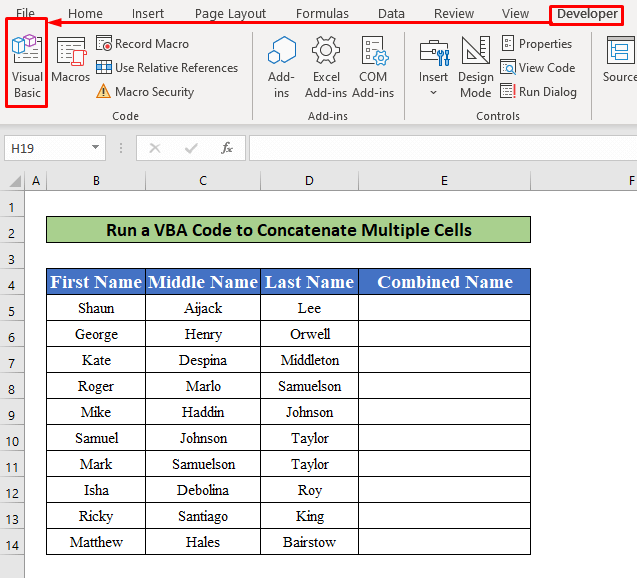
- Үүний дараа Microsoft Visual Basic Applications<2 гэсэн нэртэй цонх гарч ирнэ> – Зайтай холбосон нүднүүдийг нь таны урд гарч ирнэ.
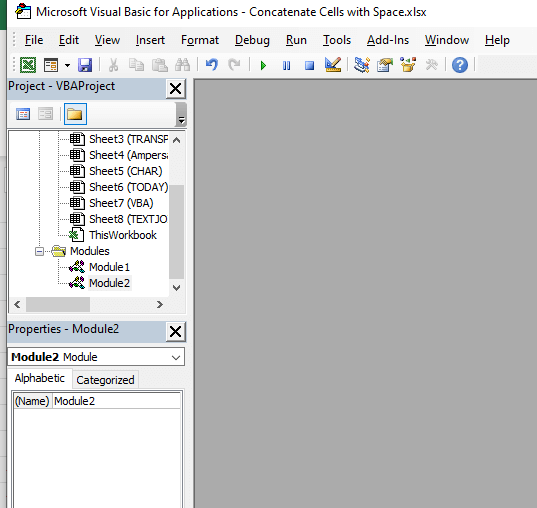
- Тиймээс Оруулах сонголт руу очно уу,
Оруулах → Модуль
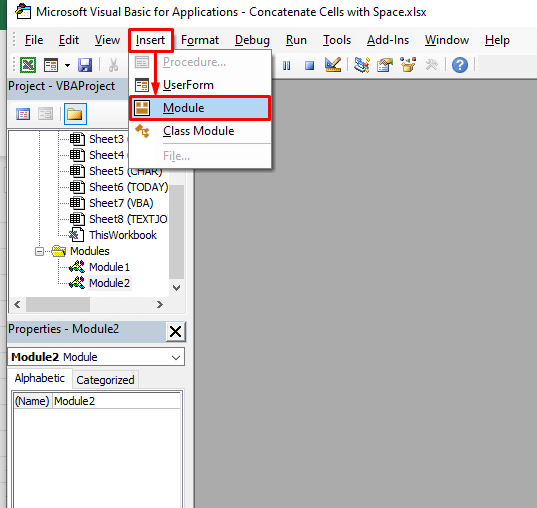
2-р алхам :
- Цаашилбал, доорх VBA кодыг Зайтай нүднүүдийг нэгтгэх модульд бичнэ үү.
1760
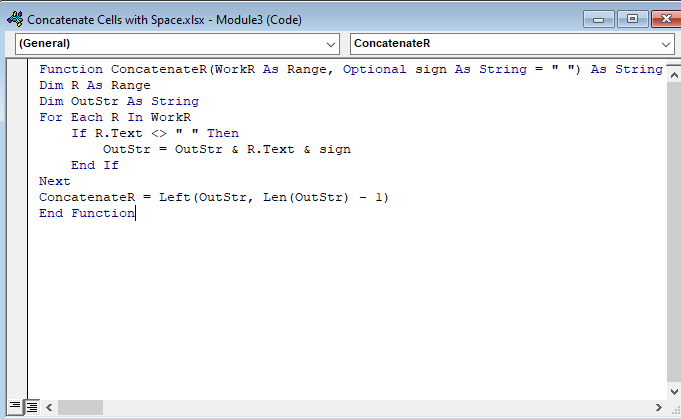
- Тэр модульд VBA кодоо бичиж дуусаад кодоо ажиллуулна уу. Үүнийг хийхийн тулд
Run → Run Sub/User руу очно уу.Маягт
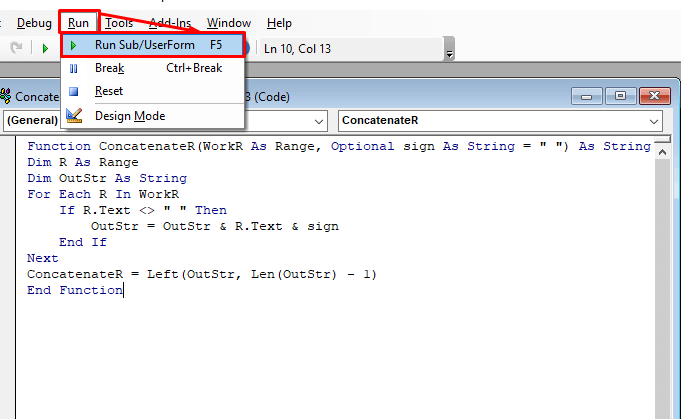
Алхам 3:
- Одоо ажлын хуудас руугаа буцаж гэж бичнэ үү. ConcatenateR томьёо E5 нүдэнд. ConcatenateR томьёо нь
=ConcatenateR(B5:D5) 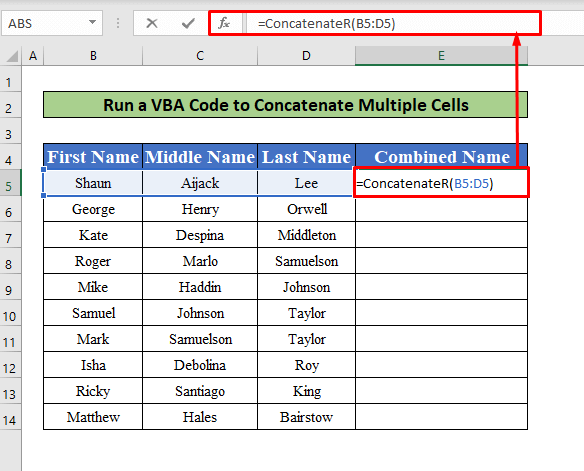
- Үүний дараа , Гарны Enter товчийг дарснаар та Шон Айжак Ли -г E5 нүдэнд хэрэглэгчийн тодорхойлсон <1-ийн гаралт болгон авах болно>ConcatenateR функц.
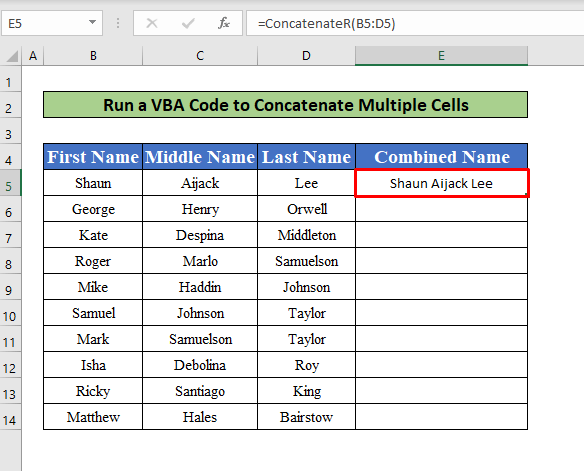
- Үүнтэй адилаар ConcatenateR томьёог бүхэл багананд автоматаар бөглөж E хүссэн гаралтыг авна уу. Энэ нь доорх дэлгэцийн агшинд өгөгдсөн.
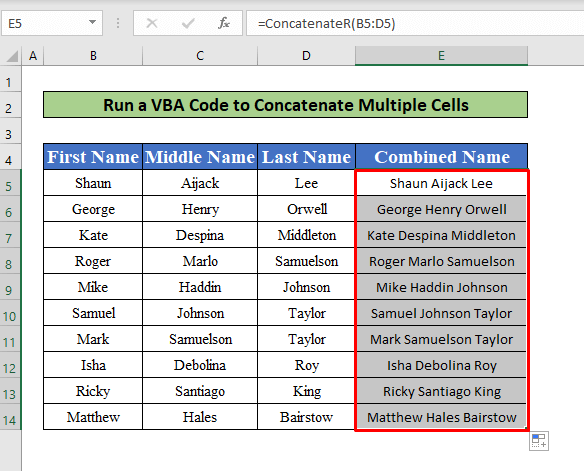
Дэлгэрэнгүй унших: Excel VBA дээр мөр ба хувьсагчийг хэрхэн холбох талаар (Нарийвчилсан шинжилгээ)
7. Excel програмын
CONCATENATE функц , Амперсандын тэмдэгтийн аргыг , <1-ийг сурсны дараа олон нүдийг хоосон зайгаар холбохын тулд TEXTJOIN функцийг ашиглана уу>CHAR функц , TEXT, болон ӨНӨӨДӨР томьёогоор бид Excel -д TEXTJOIN ашиглан олон нүдийг хоосон зайтай холбож сурах болно. функц . TEXTJOIN функцийг ашиглан Excel д олон нүдийг нэгтгэхийн тулд доорх зааврыг дагана уу!
1-р алхам:
- Эхлээд E5 нүдийг сонгоод энд TEXTJOIN функцийг бичнэ.
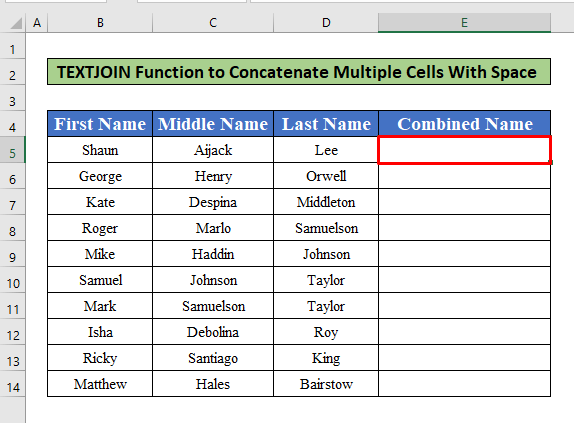
- E5 нүдийг сонгосны дараа Томъёоны мөрөнд TEXTJOIN функцийг бичнэ үү. Томъёоны мөр дахь томьёонь,
=TEXTJOIN(" ", TRUE, B5:D5) 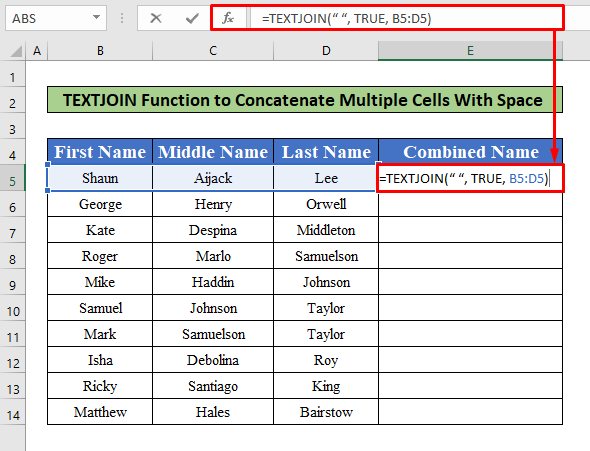
- Томъёоны мөрөнд<функцийг бичиж дуусгах үед 2>, Гарны Enter товчийг дарахад л Шон Айжак Ли TEXTJOIN функцийн буцаалт болох болно.
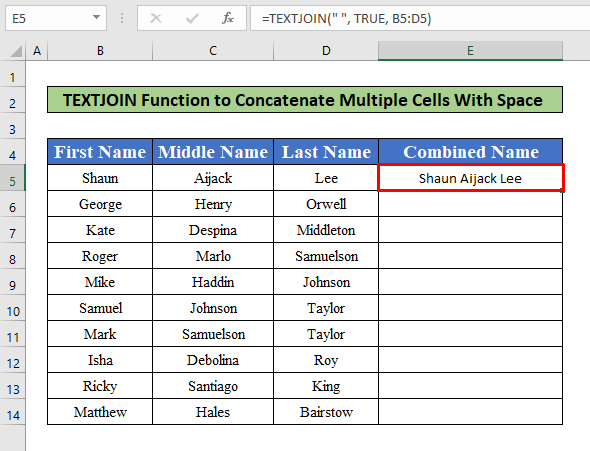
Алхам 2:
- Одоо курсороо <1 дээр байрлуул. E5 нүд, -ийн>баруун доод ба автоматаар дүүргэх тэмдэг таны өмнө гарч ирнэ. автоматаар дүүргэх тэмдгийг доош чирнэ үү.
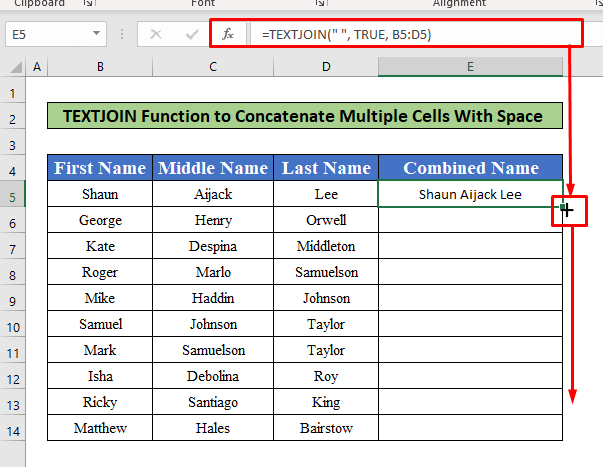
- Дээрх үйлдлийг гүйцэтгэсний дараа та хүссэн үр дүнгээ авах боломжтой болно.
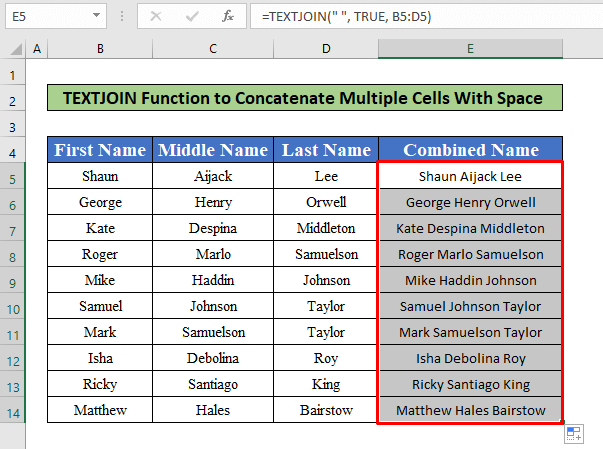
Дэлгэрэнгүй унших: Excel дээрх шалгуурт үндэслэн олон нүдийг нэгтгэх (4 арга)
Анхаарах зүйлс
👉 Та TEXTJOIN функцийг зөвхөн Excel 2019 эсвэл Microsoft 365 -д ашиглах боломжтой.
Дүгнэлт
Дээр дурьдсан олон нүдийг зайтай холбох бүх тохиромжтой аргууд нь таныг Excel хүснэгтэд илүү бүтээмжтэй ашиглахад хүргэнэ гэж найдаж байна. Хэрэв танд ямар нэгэн асуулт, асуух зүйл байвал сэтгэгдэлээ чөлөөтэй бичиж болно.

